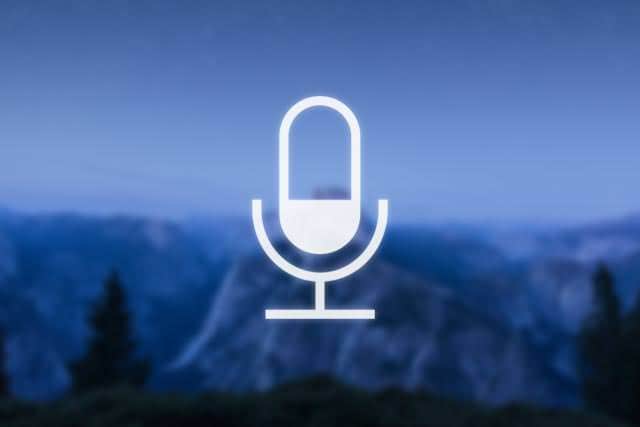
この英単語の読み方なんだっけ?というときに便利な、Macの音声読み上げ機能。
英語のWebサイトを見るときには絶対欠かせない超便利な機能です。もちろん英語だけでなく、難しい漢字も読み上げてくれます。
覚えておいて損なし!です。
Macで音声読み上げ機能を使う方法
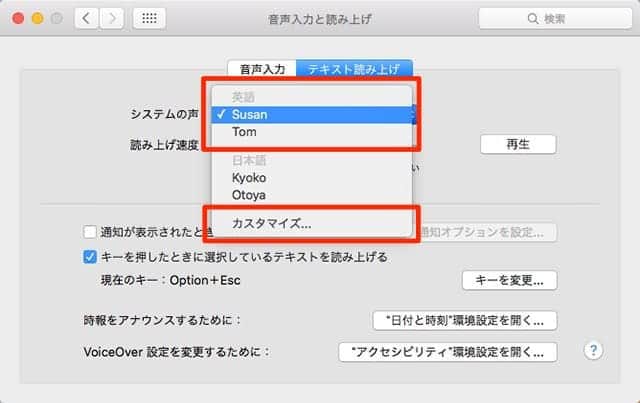
まずは、英語の音声をダウンロードします。
「システム環境設定」→「音声入力と読み上げ」で、「システムの声」をクリックすると、現在インストールされている各国の音が表示されます。
「英語」や「日本語」で「Susan」や「Kyoko」などの名前が出てない場合は、「カスタマイズ...」をクリックします。
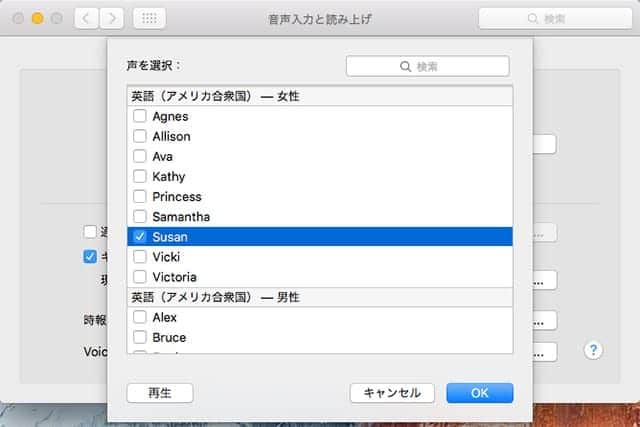
今回は英語の読み方を知りたいので、「英語(アメリカ合衆国)- 女性」と「英語(アメリカ合衆国)- 男性」から一つずつ選んでみました。
名前をクリックして左下の「再生」ボタンを押せば、声を確認することができます。
個人的に女性は「Susan」、男性は「Tom」の声が好きだったんで、その2つにチェックを入れて「OK」をクリック。すると、音声ファイルのダウンロードが始まるんで、完了まで待てば準備OKです。
ちなみに、よく聞く日本語版Siriの声は「Kyoko」さんですよ。
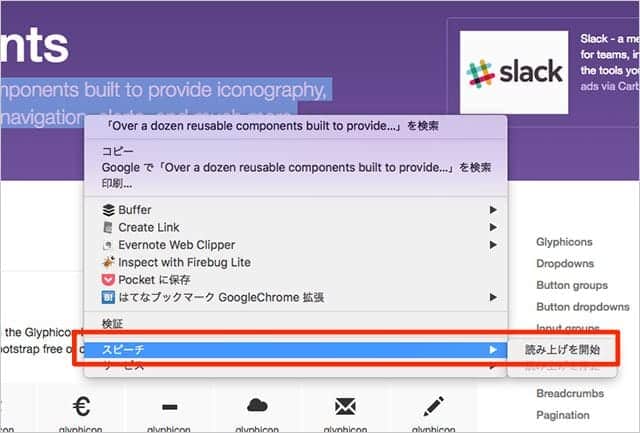
あとは英語のホームページで聞きたい英単語をドラッグして選択後、右クリックで「スピーチ」→「読み上げを開始」を選べばスムーズな英語で読み上げてくれます。
または、環境設定の「キーを押したときに選択しているテキストを読み上げる」にチェックを入れてショートカットを設定しておけば、「文字選択」→「ショートカットキー」一発で読み上げてくれるようになります。おすすめです。
単語だけでなく長文をまとめて選択して読み上げてれば、ヒアリングの勉強になります。英会話が上達するかもよ。
トラックパッドを使ってるなら、3本指タップと合わせて使えば、英語サイトも怖くありません!
3本指タップで単語を調べられる機能がChromeでも一部使用可能に|Mavericks Tips
まだ使ったことがない方はぜひ。
合わせてこちらもどうぞ。
この漢字なんて読むの?それならMacに読み上げてもらえば即解決です|OS X Tips
Mac便利な使い方の記事をもっと読む
 Macのメールフォルダの中身が消えた場合の復元方法!Time Machineがあれば安心
Macのメールフォルダの中身が消えた場合の復元方法!Time Machineがあれば安心 【Windows→Mac乗り換え】MacのBack SpaceキーとDeleteキーの動作の違いまとめ
【Windows→Mac乗り換え】MacのBack SpaceキーとDeleteキーの動作の違いまとめ 複数のファイルを簡単に一つのフォルダにまとめる方法 & おまけ
複数のファイルを簡単に一つのフォルダにまとめる方法 & おまけ ページのトップへ...そして、一番下へ...。キーボードやタップで簡単に移動する方法
ページのトップへ...そして、一番下へ...。キーボードやタップで簡単に移動する方法 マイフォトストリームの代替案は容量無制限の共有アルバムにしました
マイフォトストリームの代替案は容量無制限の共有アルバムにしました マイフォトストリームが2023年7月に終了。愛用してたのに...代わりの機能はあるの?
マイフォトストリームが2023年7月に終了。愛用してたのに...代わりの機能はあるの? ラクになった!M1 Max にVenturaをクリーンインストールする方法
ラクになった!M1 Max にVenturaをクリーンインストールする方法 Split Viewの便利な使い方 比較したい情報を2つ左右に並べて見比べる
Split Viewの便利な使い方 比較したい情報を2つ左右に並べて見比べる- →「Mac便利な使い方」の記事一覧へ
記事についてのご感想・ご質問、受付中!
分かりやすい記事になるように努めてますが、「こういうことを知りたかった」「ここについてもうちょっと詳しく教えて」など、当記事について質問や知りたいことがあれば以下のツイートボタンからお気軽にお送りください。自動的に記事URLが入りますのでそのまま質問内容を最上部に記入してください。できるだけ早く返信させていただきます(質問が多い場合はお時間をいただくことがあります)。
ご質問は無料。質問はもちろん、「役に立った!」「面白かった!」など、お褒めの言葉だともっとうれしいです!
記事を少しでもより良いものにするためにご協力をお願いいたします。
このブログ「スーログ」を購読する
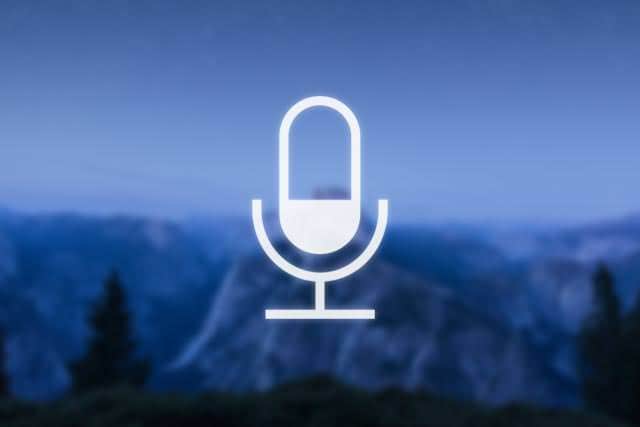
「いいね!」しよう。
● 最新記事をRSSで配信中です。feedlyへの登録はこちらから。
● twitterでの情報発信、YouTubeで動画レビューも公開してます。チャンネル登録もよろしく!
